
交互设计师的纠结有时候挺惹人讨厌的,大量的口水浪费在小的细节上了,有时候我也会告诫自己,要着眼大局分清主次,一些小的细节干脆就不要太纠结了,可是我又相信,好的交互设计师一定要对细节有一针见血的判断力,不疯魔不成活,不纠结出不来好设计。
一、一个案例的反思
这里想聊聊腾讯微博iPhone新版的一个设计细节。
事件起源于我们的一个设计师提供了一个新版的视觉设计方案,整体很大气,可是有一个地方别扭,他把选中的标签栏暗掉了,未选中的标签栏高亮了,我说是不是反了?他说没反啊,腾讯微博就是这样的。于是我去看了新版腾讯微博,竟然真是这样。
图1 腾讯微博的标签栏
那么,让我们从以下三个角度看看,这样做到底对不对:
1.HIG怎么说?
那么让我们来对比一样IOS系统的标签栏的样式:

图2 系统的标签栏样式
iOS Human Interface Guidline里有对于Tab Bar的行为有这样一句话的描述“When users select a tab, such as Search in YouTube, the tab’s background lightens and its image is highlighted”,选中的标签栏背景亮起,图标高亮。
2.其他应用怎么做的?
既然是微博,对比一下其他微博客户端,有哪个是选中状态的标签暗掉的?
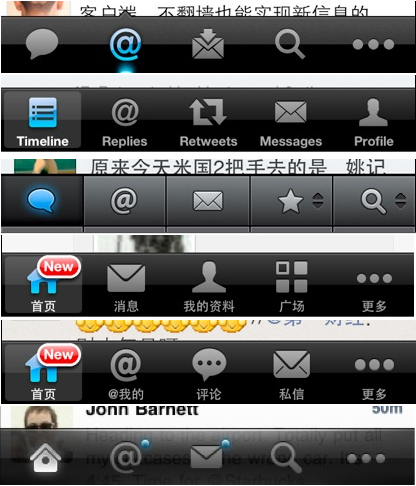
图3 其他微博类客户端
再对比一下其他的优秀客户端的设计,有哪个选中的标签是暗掉的?
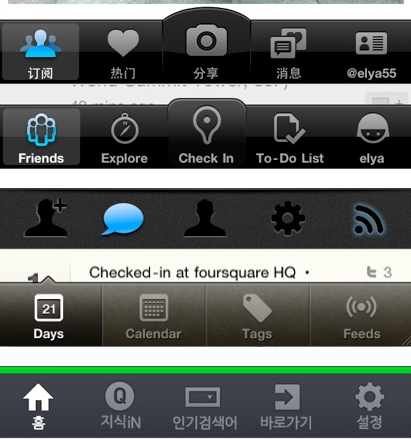
图4 其他优秀客户端
再对比一下Web端的标签模式,有哪个是选中的标签暗掉的?
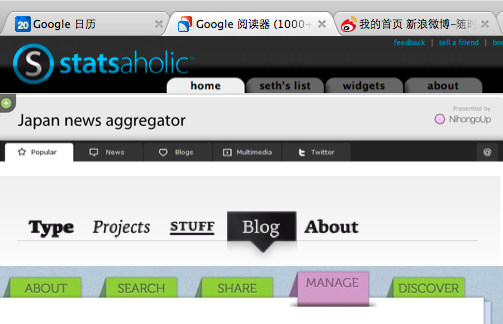
图5 Web版的一些标签设计
3.用户怎么理解的?
于是我到腾讯微博上反馈了意见,看到了有些人跟我一样纠结了,包括麦田老师,但也有些人还是觉得这里可以接受的,原因不外乎以下几种:
- “这里用补色来标注选中状态,表示不可点,其他的是可点的,所以高亮”
- “等你选的当然高亮,不需要再选的当然暗啦”
- “明暗比例1:4,应该能分辨出来哪个是选中的,只要不是1:1就行,用户能理解就行”
- “谁规定的?用户能理解就行呗”
请注意,这里的明暗关系,不应该是用来区别可点、不可点的,而是应该用来区别是否处于活动状态的,可以参考Web版Module Tabs的说明:
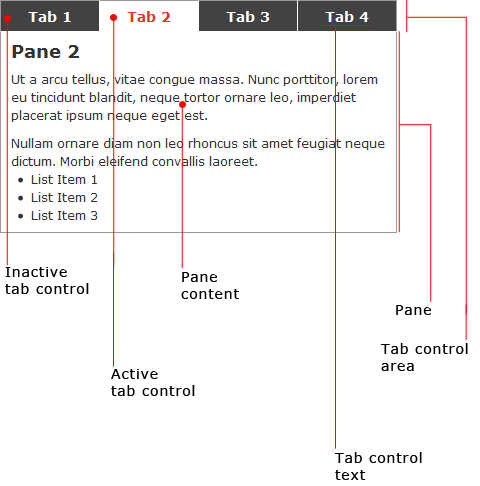
- The active pane is the pane that is currently being shown; it is paired with the active tab control. The pane that is displayed immediately when the web page first loads is the default active pane.
- Inactive panes (not shown in the illustration) are the panes that are currently not being shown. An inactive pane becomes the active pane when its tab control is clicked
选中的标签栏,应该是处于活动状态的,整个页面的内容,也跟这个标签栏是从属关系。默认加载的,也是那个唯一的活动状态的标签页,当你点击其他标签页时,其他标签页才会被加载出来。你明暗颠倒了,会让人以为这个标签页处于非活动状态呢。
另外,这个标签页不是不可点的状态,当有新消息的时候,这个标签上会有气泡提醒的,这时候双击标签就可以刷新内容,加载新数据了。
![]()
图 6 双击有气泡的标签可以加载新内容
最后,说明暗比例1:4,所以能猜出来那个是选中的朋友,猜出来哪个是选中的不难,但这毕竟不是智商测试嘛,还是以满意度为基础来做设计的,而且最好做到不需要思考,是不?就算用户真的没有感觉异样,我也会觉得自己的设计层次逻辑不合理,然后给自己狠狠拍上一块板砖的。
我知道批评人家的设计挺不好的,毕竟,新版设计整体来说很优秀,新LOGO也很好看,瑕不掩瑜,希望腾讯微博越来越好。
二、标签栏的设计原则
标签栏的设计,要注意以下几点原则:
1. 处于选中状态的标签栏要高亮,用以标识活动状态
程序启动时,优先加载的内容肯定是选中状态的标签页的内容。选中状态的标签要处于视觉上的活动状态。
2. 标签的数量不要多于5个,如果太多就放在more里
标签的数量,最多不要多余5个,否则就放不下了。如果你平级的信息模块实在是太多,可以考虑除了最重要的4个标签页之外,增加一个More标签,把那些次重要的标签,都放在More标签里。

图 7 最后一个More标签
但是,建议还是尽量不要有More这个标签,当More里的内容也超过5条时,就要考虑给用户带来的认知负担了。据说测试显示,大部分用户都不知道也不关注更多里有什么,根本都不去打开它。
当然,你也可以让用户去编辑首选标签,不过要知道,用户自定义永远是高级用户才会使用的高级功能,不能用它来解决普世问题。

图8 Tweetbot的标签栏最后两个是可以长按之后自定义的
参考《Tapworthy: Designing Great iPhone Apps
3. 标签是用来做模块切换的,而不是操作入口
如果是想提供对当前页面元素的操作,可以使用工具栏,而不是标签栏,标签是对内容模块的平级切换。当然现在比较流行把重要操作放在标签栏的某个位置上,如一系列的拍照应用,都把拍照放在标签栏中间,做了一个差异化的样式设计,也是可以参考的。
4. 可以用红色气泡或其他形象来在标签栏上标识新消息
当有新消息到达是,可以在标签栏上用数字气泡或者其他形式给予提醒。
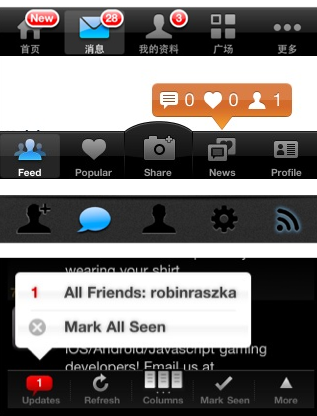
图9 标签栏上的新消息提醒
5. 如果图标的表意性不够好的话,一定要用图标加文字来表达标签内容
iPhone有提供一些系统图标,用于工具栏上,表示收藏、历史、书签、更多等等,如果是的标签可以用系统图标来表达,尽量用系统图标,如果你非要自己设计也可以,但是请注意表意性,让用户不需要思考也能知道是什么。如果图标的表意性达不到要求的话,请一定要辅助文字来说明,文字不能太长,防止折行显示。
6. 如果你的操作产生标签切换,不要直接跳转,而是给予视觉引导
如果你把某个条目从一个标签页移动到另外一个标签页了,千万不要直接把标签页跳转过去,这样做,1会让用户失去控制杆,2如果用户不小心溜号了,就会在你的程序中迷失了。但是,你又不得不告知用户,内容已经产生了状态变更,这时候最好借助于引导动画。

图10 凡客诚品
凡客诚品当从分类标签中,把商品加入购物车时,有一个引导动画,1.告知用户已经加入购物车成功了,2.告知用户购物车在另一个标签栏后面。当然这个动画的位置感还可以再好一点。
三、关于标签栏的设计模式库
分享一些关于标签栏的设计模式库:
iPhone:
http://pttrns.com/tabbars (需翻墙)
http://mobile-patterns.com/custom-tab-navigation (需翻墙)
Android:
http://www.androidpatterns.com/uap_pattern/tab-bar
http://www.androidpatterns.com/uap_pattern/change-view-tab-bar
来源:http://elya.cc/blog/2011/08/20/tabbar/
